应用场景
下图文档中红色底纹突出显示的地方为插入的脚注标记,在文档底部的脚注标记上方有一条横线,即脚注分隔符,接下来我们想要删除脚注分隔符,并用文本"编注:"替代。

操作步骤
新手怎么制作表格
操作方法首先,我们下载并安装word软件;启动软件,再新建一个空白文档。在文档的顶端这里有一横排的菜单栏;鼠标点击插入;在下方这里再点击表格。即弹出一个面板,这里有一个个小
1、单击"视图"选项卡"视图"功能组中的"大纲视图"按钮,将文档切换到大纲视图。
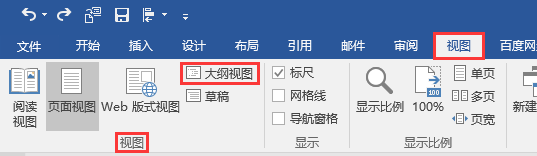

2、在大纲视图下,单击"引用"选项卡"脚注"功能组中的"显示备注"按钮,在下方显示出的"脚注"编辑框下拉列表中选择"脚注分隔符",即可在下方看到脚注分隔符横线。
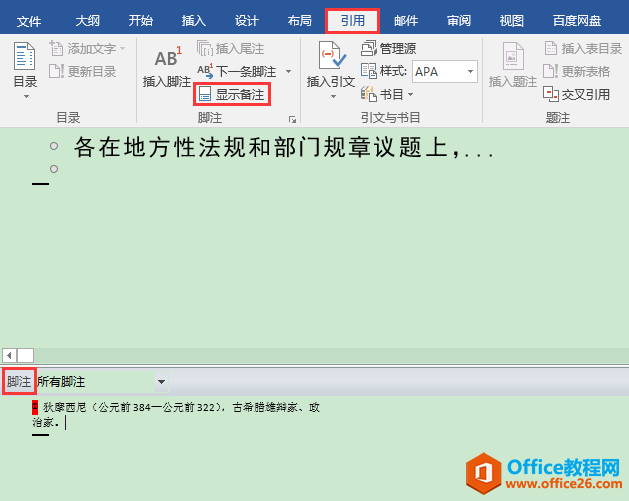
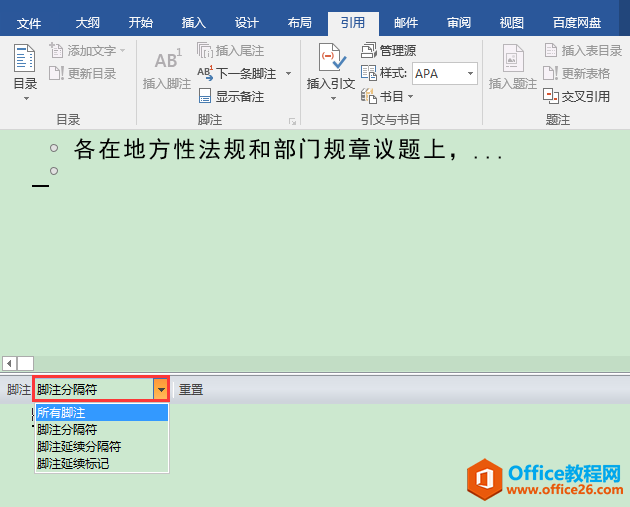
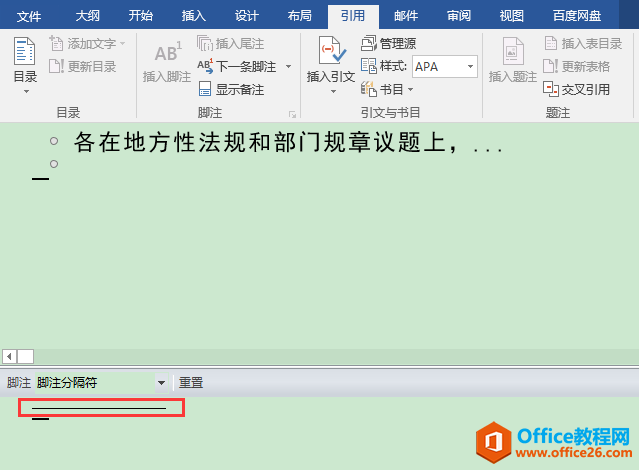
3、选中脚注分隔符,按键盘上的delete键将其删除,并输入要替换的文本"编注:"。
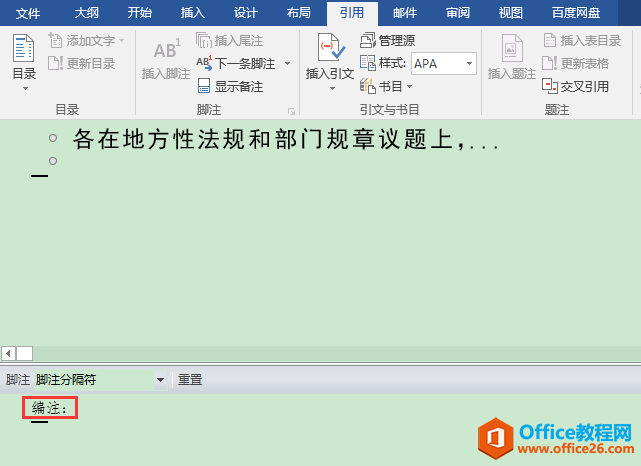
4、点击"视图"选项卡"视图"功能组中的"页面视图"按钮,返回页面视图,可见文档中的脚注分隔符已被删除,被文本"编注:"取代。
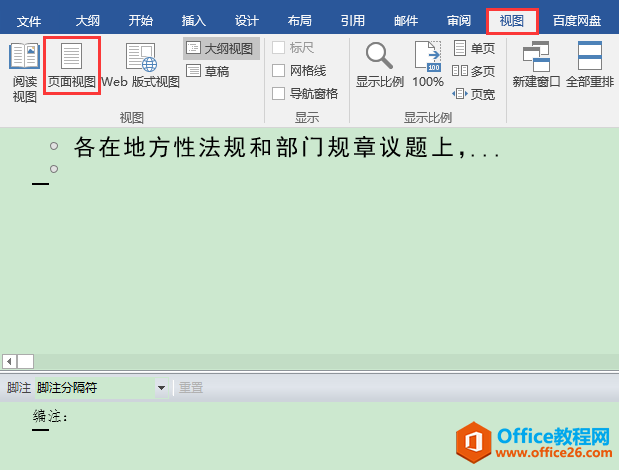

word表格合并单元格快捷键是什么?
在word中使用表格时,如果想合并两个或者多个表格,有没有快捷键呢?Word表格合并单元格快捷键合并单元快捷键为:Alt A M,在使用快捷键的过程中,首先按下『Alt』,然后按下『A』,最后






